還在使用紙本簽核、敲計算機算工時嗎? Ragic 的薪酬管理模組現在支援整合請假、加班、費用報支等面向自動計算,幫助你月底無痛發薪!
對於還沒有Ragic帳號的朋友們,可以立即註冊並下載模組(Ragic在取得你的同意前不會要求付任何使用費用,請不用擔心)。如果已經擁有帳號的朋友,可以在應用商店中,選擇「人資」分類的薪酬管理模組來下載使用。
模組的整體流程大致如下:

該表單為電子化的員工資料卡,可以很直觀將資料填入各個欄位中,也可以彈性地新增或刪除欄位。在子表格欄位 (緊急連絡人、工作經驗、教育背景等) 中,你可以建立一對多的資料,像是一名員工可能有多個不同的工作經驗及學歷。由於後續的請假、加班申請等流程都會以這張為基礎展開,請務必為每一名員工建立一筆資料。
表單中列出常見的加班類別以及薪水乘數,不需要的項目可以取消勾選「是否使用」欄位,也可以依據公司政策新增不同乘數的加班類別。

表單用於定義不同請假類別該扣多少薪水,如果是同樣假別但是扣薪乘數不同,請透過「請假類別」欄位值來區分,例如:半薪病假跟全薪病假。
而「扣薪乘數」欄位則要寫上此種假別該「扣」多少百分比的薪水。例如不扣薪水(發放百分之百薪水)的全薪病假的「扣薪乘數」為 0 ,半薪病假則填寫 0.5 。

表單裡面可以根據公司規則設定不同年資級距對應的特休。其中「年資」欄位請以年為單位填寫,例如六個月轉換為 0.5 年、三個月轉換為 0.25 年等。

這兩張表單是「薪資結構」表單中「產生勞健保」動作按鈕計算的參考依據,我們會更新到當年度的健保跟勞保級距對照,但開始使用後,由於我們沒有為使用者更新資料的權限,如遇政府公告有所調整,可以刪除既有資料後透過匯入來更新這兩張表單。
「員工假期管理」表單用於管理每一名員工每年所擁有的假期。當年度開始時,請於表單中執行「產生年資對應特休」動作按鈕,執行後「假期資訊」子表格會依據「到職日」的欄位值自動計算並新增一筆「特休」的資料列。接著,再於依需求手動新增各假別的資料列即可,範例如下:

為「員工假期管理」表單透過子表格產生新表單所建立,該表單用於連結用因此內容設為唯讀無法修改,也請不要刪除表單以免影響後續流程。
上述參數設定完成就可以正式開始使用薪酬管理模組囉!以下流程細分為請假、加班申請、費用報支以及最終的薪水發放介紹。
員工因故須請假時,請在「請假單」中新增一筆資料並填入所需資訊,填寫完成後點選「扣假」動作按鈕即可。動作按鈕執行後會依據選擇的「假別」欄位值去扣減「員工假期細節」表單中的數值。
需留意的是,未來「扣薪」時會參照「請假單」表單中的「結算月份」欄位值去執行,而「結算月份」欄位值是透過公式參照「結束日期」欄位的值,因此有不同的扣假機制可以來信請客服人員為你解除設計限制並進一步修改公式。
若員工有加班需求,可以在「加班申請單」中新增一筆資料,於「工時詳細記錄」子表格新增資料列,輸入起始、結束時間並選擇合適的「時數類別」即可。
若「工時詳細記錄」子表格包含補休的資料列,則可以透過「補休時數更新」動作按鈕來回填至「員工假期細節」表單中。

備註:每一筆資料僅能執行一次「補休時數更新」,請確認補休相關紀錄是否都已經填寫完成喔!
如遇員工代墊款項,可以透過「費用報支」表單進行管理:

需留意的是,未來代墊款項計算時會參照表單中的「年月份」欄位值去執行,而「年月份」欄位值是透過公式參照「報支日期」欄位的值,因此有不同的代墊機制可以來信請客服人員為你解除設計限制並進一步修改公式。
發放薪資分為兩部分:
1. 「薪資結構」:為每一個員工每月的固定項目,包含本薪、交通津貼等。
2. 「薪資單」:以「薪資結構」的內容為基礎,加上請假、加班以及費用報支等每月浮動金額後所發放的最終薪資。
一名員工薪資的固定細項都會定義在這張表單中,可細分為三部分:「基本資料」、「加項資料」、「減項資料」。
「基本資料」:依需求填入數值即可。針對「眷屬數量」欄位,目前法規上限為三名眷屬,超過則不予計算。例如小明一家六口都跟著小明在公司保健保,假設小明個人薪資對應保費為 1000 ,那他必須從薪資扣繳的總保費為 (1+3)*1000=4000 ,超過的兩位不納入計算。因此該欄位的數字請勿填寫超過 3 ,填寫超過會被系統阻擋。
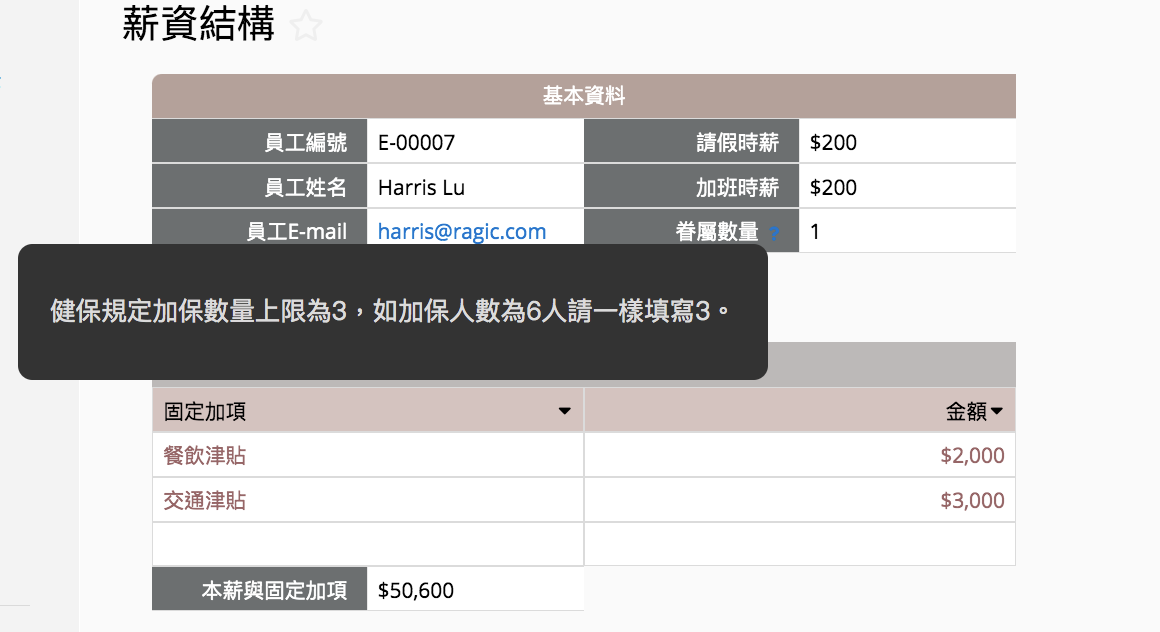
「加項資料」:填入每個月除了本薪外需要發放給員工的固定金額,例如交通津貼、餐飲津貼、租房補助都屬於這個範疇。常見的非固定加項如年終、三節獎金等,由於每次發放的金額不相同,因此是在後續的「薪資單」表單做調整。
「減項資料」:每個月員工從自己薪水提撥出來要繳納的費用,如健保、勞保以及所得稅等。其中健保和勞保可以透過「產生勞健保」動作按鈕自動產生。由於依法規固定加項會被納入勞健保的計算,在執行動作按鈕前請先確認「加項資料」已經填寫完畢喔!
填寫範例則可以參考下圖:

每月需要發放薪資時,請從「薪資結構」表單執行「產生薪資單」動作按鈕來建立「薪資單」資料。除了單筆執行,也可以批次執行多筆資料。
資料建立後,請手動填寫「年月份」和「結算日」欄位,目前設定「年月份」欄位值直接參照「結算日」欄位值得出,若組織使用不同的計算方式,可以來信請客服人員為你解除設計限制並進一步修改公式。

接下來則依需求手動填寫加減項,非固定的例如生日禮金、健檢自費項目等。填寫完後再透過以下按鈕來結算常見的薪水項目。按鈕分別為:
「產生加班費」:按鈕執行時,系統會至「加班申請單」表單中,篩選出該名員工在當月(比對「薪資單」的「結算日」欄位值以及「加班申請單」的「期間至」欄位值)的紀錄,並依據「加班參數」表單的乘數進行計算加總,最後於「加項資訊」子表格中新增一列加班費紀錄。
「產生請假扣薪」:按鈕執行時,系統會至「請假單」表單中,篩選出該名員工在當月(比對「薪資單」的「年月份」欄位值以及「請假單」的「年月份」欄位值)所有紀錄,並依據「請假參數」表單的乘數進行計算加總,最後於「減項資訊」子表格中新增一列請假扣薪紀錄。同時,已計算過的「請假單」資料中「是否已結」欄位會被更新為「已結算」。
「計算代墊款」:執行按鈕前請先至「費用報支」中查閱該名員工當月需要付還的款項並勾選「已付還?」欄位。接著即可執行按鈕,系統會至「費用報支」表單中,篩選出該名員工在當月(依據「年月份」欄位值)且「已還付?」為勾選的資料進行加總,並於「加項資訊」子表格中新增一列代墊款紀錄。
執行完上述動作按鈕後即完成「薪資單」資料囉!如希望以特定格式將薪資單紀錄提供給員工,可以參考客製列印報表功能。
如果使用模組上有任何需要協助的的地方或建議,都歡迎來信 support@ragic.com 與我們討論。